Apa itu Bitrate Video, dan Apa Fungsinya?
Anda mungkin pernah mengerjakan beberapa video sebelumnya dan menemukan istilah bitrate beberapa kali. Anda mungkin bertanya-tanya apa itu bitrate, fungsinya, dan bagaimana hubungannya dengan kualitas video dan pengalaman pengguna secara keseluruhan. Jangan khawatir; ada begitu banyak pembaca seperti Anda yang juga memiliki keraguan ini. Pada artikel ini, kami akan menyajikan informasi lengkap tentang kecepatan bit video. Selain itu, kami akan memperkenalkan program yang dapat Anda andalkan untuk mengubah bitrate video Anda. Untuk mempelajari lebih lanjut tentang ini, lanjutkan membaca.
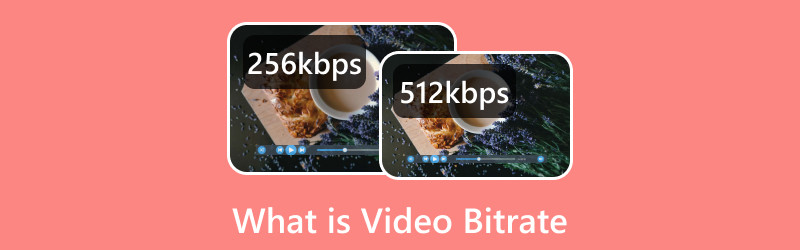
ISI HALAMAN
Bagian 1. Apa itu Bitrate dalam Video
Bagian ini akan menyajikan informasi yang diperlukan mengenai bitrate video. Anda akan mendapatkan latar belakang tentang fungsi atau perannya dalam video. Jadi, apa itu bitrate dalam video?
Bitrate adalah jumlah data video yang ditransfer pada waktu tertentu. Ini terutama memengaruhi kualitas dan ukuran video. Jadi, semakin tinggi bitrate, semakin baik kualitasnya, dan semakin besar ukurannya. Untuk video streaming, kecepatan bit umumnya dijelaskan dalam megabit per detik dan audio dalam kilobit per detik. Bitrate berkaitan dengan kecepatan pemrosesan file Anda.
Bagian 2. Bitrate Video untuk 1080p dan 4K
Bagian ini akan memberikan bitrate video resolusi video 1080p dan 4K. Resolusi 1080p adalah video definisi tinggi dengan 1.920 piksel secara horizontal dan 1.080 piksel secara vertikal. Sebaliknya, resolusi 4K adalah video definisi ultra tinggi dengan 3.840 piksel horizontal dan 2.160 piksel vertikal. Bagaimana dengan bitrate video yang sesuai?
1. Unggahan SDR
| Tipe | Kecepatan Bit Video: Kecepatan Bingkai Standar | Kecepatan Bit Video: Kecepatan Bingkai Tinggi |
| 1080p | 8 Mbps | 12 Mbps |
| 2160p (4K) | 35-45Mbps | 53-68Mbps |
2. Unggahan HDR
| Tipe | Kecepatan Bit Video: Kecepatan Bingkai Standar | Kecepatan Bit Video: Kecepatan Bingkai Tinggi |
| 1080p | 10 Mbps | 15 Mbps |
| 2160p (4K) | 44-56Mbps | 66-85Mbps |
Kecepatan bit video yang sesuai untuk 1080p dan 4K bergantung pada apakah itu kecepatan bingkai standar atau tinggi. Selain itu, Anda telah mempelajari bahwa ada dua set standar: unggahan SDR dan unggahan HDR.
Bagian 3. Bagaimana Bitrate Mempengaruhi Kualitas Video
Kecepatan bit video memengaruhi kualitas video dalam berbagai cara. Ini adalah pengukuran kunci dari ukuran file video apa pun. Kedua, bitrate rendah menghasilkan kualitas video yang buruk. Sebaliknya, bitrate tinggi menghasilkan kualitas video tinggi. Meskipun demikian, menggunakan bitrate yang sangat tinggi adalah pemborosan bandwidth. Untuk penjelasan lebih lanjut, bitrate tinggi yang tidak wajar dapat membebani perangkat keras desktop dan bandwidth data Anda, yang dapat menyebabkan gangguan. Khususnya, kecepatan bit maksimum untuk 1080p untuk kecepatan bit definisi tinggi adalah 10.000 - 15.000 kbps.
Bagian 4. Apa itu Bitrate Video yang Baik
Bagian ini akan menyajikan bitrate yang dianggap baik untuk video, tergantung apakah itu video definisi tinggi penuh atau biasa. Jadi, apa itu bitrate video yang bagus? Silahkan simak informasi berikut ini.
- Untuk video full high-definition dengan resolusi standar, input bitrate antara 3.500 hingga 5.000 kbps.
- Untuk video definisi tinggi reguler dengan resolusi standar, masukan bitrate antara 2.500 hingga 4.000 kbps.
- Bitrate input antara 4.500 hingga 6.000 kbps untuk video definisi tinggi beresolusi tinggi.
- Untuk video definisi tinggi biasa dengan resolusi tinggi, masukan bitrate antara 3.500 hingga 5.000 kbps.
Bagian 5. Cara Menyesuaikan Kecepatan Bit Video
Anda telah menguasai pentingnya dan fungsi bitrate di setiap video dari informasi di atas. Memang, itu menentukan kualitas dan ukuran video Anda, tergantung pada bitrate video yang Anda pilih. Oleh karena itu, Anda harus fokus pada hasil video Anda agar terlihat lebih jelas, tajam, dan detail di layar. Dengan itu, Anda harus memilih program untuk membantu Anda memilih bitrate video yang Anda inginkan. Apakah Anda tahu bahwa Pengonversi Video Vidmore dapat melakukannya dengan sangat baik untuk Anda?
Vidmore Video Converter terutama berfungsi sebagai konverter dengan beberapa fitur bawaan, seperti pembuat film dan kolase, dan bagian yang terdiri dari berbagai alat. Ini mendukung banyak format video populer, seperti MP4, MOV, MKV, AVI, WMV, WEBM, MXF, M4V, ASF, MPEG, DV, VOB, dan banyak lagi. Selain itu, ini mendukung banyak resolusi video, yang dapat Anda tambahkan ke video Anda agar tampil lebih realistis di layar. Selain itu, ada opsi terpisah untuk mengubah bitrate video Anda. Anda dapat memilih apakah dari keluaran video berkualitas tinggi, standar, atau khusus. Luar biasa, bukan?
Jadi, tanpa basa-basi lagi, pelajari cara menyesuaikan bitrate video Anda menggunakan Vidmore Video Converter yang kuat:
Langkah 1. Untuk memulai, unduh program dari situs web resmi. Setelah itu, lanjutkan untuk menginstal aplikasi untuk memiliki akses lengkap. Saat diinstal, luncurkan program untuk memulai tugas Anda.
Langkah 2. Pada antarmuka utama, buka Konverter tab, dan Anda akan melihat tombol tempat Anda dapat menambahkan file video Anda. Tekan (+) tanda, yang akan membuka folder desktop Anda, dan pilih file video yang ingin Anda sesuaikan bitrate videonya.
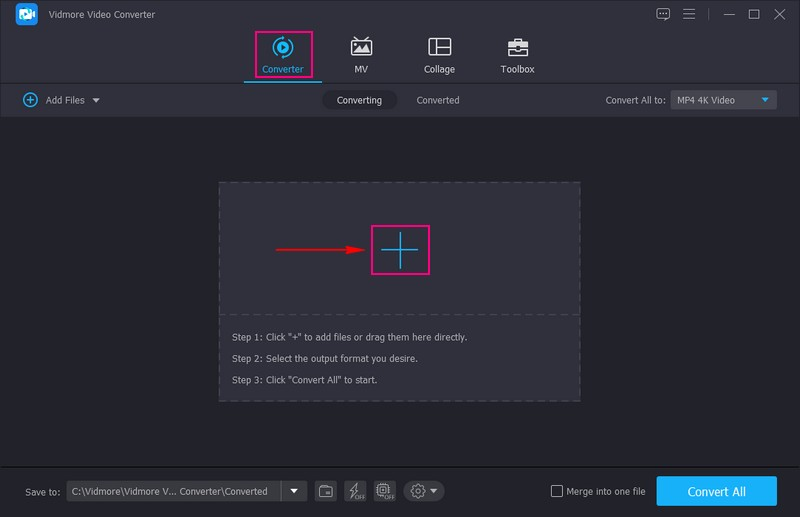
LANGKAH 3. Setelah video Anda ditempatkan di bagian konversi, tekan Profil ikon di sisi kanan file video yang diimpor. Di sini, Anda dapat mengubah format video, resolusi, dan lainnya sesuai dengan preferensi Anda. Setelah itu, tekan Gigi ikon, yang akan membuka jendela baru untuk mengubah output video Anda.
Di bawah pengaturan Video, Anda dapat memilih pilihan Anda Kualitas video, apakah Berkualitas Tinggi, Standar atau Sesuaikan. Anda dapat memodifikasi Encoder, Frame Rate, Resolusi, dan Bitrate Di Sini. Anda dapat mengatur bitrate atau input pilihan Anda 3,500 dan 5.000 Kbps, kecepatan bit standar. Setelah menetap, tekan Membuat baru tombol untuk menyimpan perubahan yang Anda buat, yang akan diterapkan ke video Anda.
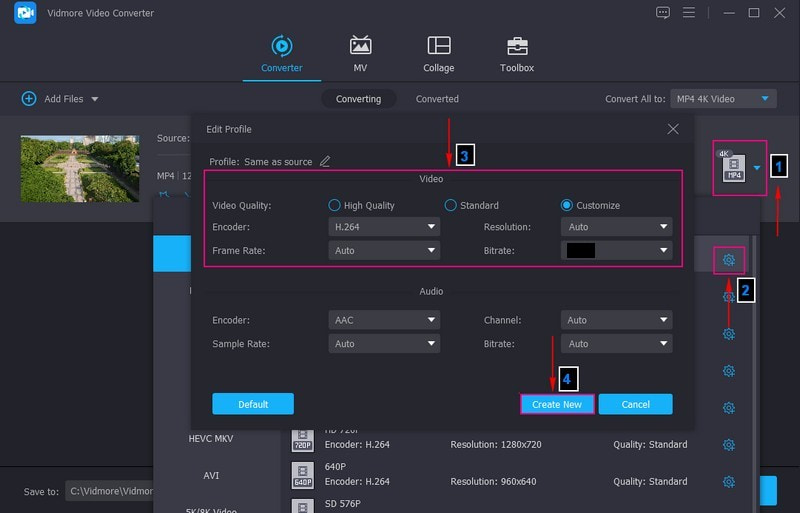
LANGKAH 4. Setelah selesai, tekan tombol Konversi Semua tombol untuk memproses video Anda, yang akan disimpan di folder desktop Anda sesudahnya.
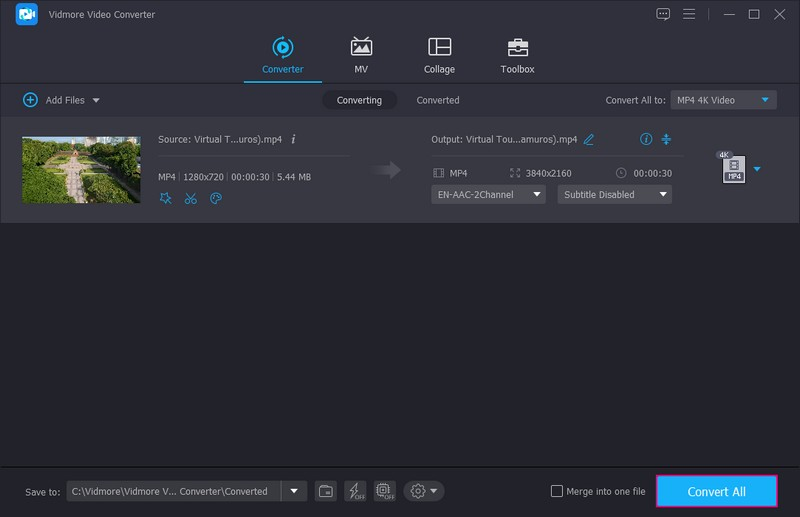
Bagian 6. FAQ tentang Bitrate Video
Bolehkah menggunakan bitrate video yang terlalu rendah?
Menggunakan bitrate yang terlalu rendah atau tinggi dapat menyebabkan kualitas gambar yang buruk atau menyebabkan terlalu banyak buffering saat diputar. Jika Anda hanya memiliki bandwidth terbatas, pertimbangkan untuk mengurangi bitrate dan resolusi video Anda.
Apa itu kalkulator bitrate video?
Kalkulator kecepatan bit video memperkirakan seberapa tinggi kecepatan bit yang Anda perlukan untuk menyandikan video. Alat ini akan memberi tahu Anda apa yang harus Anda masukkan pada pengaturan bitrate Anda untuk menyandikan video, streaming langsung, dan lainnya.
Apa bitrate video terbaik untuk OBS?
Jika Anda lebih suka streaming langsung dengan piksel sempurna, Anda harus menyetel bitrate video ke 4.000 kbps. Ini adalah kecepatan bit video optimal untuk streaming langsung dalam definisi tinggi penuh.
Kesimpulan
Anda telah mempelajari bitrate video dan bagaimana bitrate memengaruhi kualitas video. Pastikan Anda mengingat informasi di atas untuk menerapkan pengetahuan yang telah Anda peroleh ke karya video Anda di masa mendatang. Dengan itu, Anda bisa menghasilkan video berkualitas tinggi yang akan tampil lebih detail di layar. Selain itu, Anda dapat menggunakan Vidmore Video Converter untuk membantu Anda menyelesaikan tugas Anda untuk mendapatkan kualitas video yang lebih baik yang Anda inginkan. Itu tidak akan mengecewakan Anda tetapi malah menawarkan Anda pengalaman pengguna yang lebih baik.


